微软官方纯净专业版Windous10系统安装,原版系统U盘制作教程
1、首选需要准备一个8G以上的空U盘。
2、百度搜索“windous10下载”,找到微软官方的网址,选择“立即下载工具”。
不想麻烦就直接跳转就可以了:https://www.microsoft.com/zh-cn/software-download/windows10

3、下载好工具后,鼠标双击安装程序,选择“接受”进入下一步。

4、我们选择“为另一台电脑创建安装介质(U盘、DVD或ISO文件)、点击下一步。

5、默认选项,点击下一步。

6、默认选择要使用的介质为U盘,点击下一步。

7、一般默认就是U盘,确定没有问题,点击下一步。

8、程序会自动联网下载制作系统U盘,耐心等待即可。

9、你的U盘已准备就绪,点完成,系统U盘制作完成,WIN11的系统U盘制作过程也是一样的。只是需要下载对应的WIN11的制作程序就行了。

10、重启电脑,连续不停按小键盘上的小数点(DEL也可以),进入主板BIOS,找到BOOT,把第一启动项,改成U盘,F10回车保存,然后电脑就会重启,进入到系统安装的界面。

11、选“我没有产品密钥”,下一步,进系统以后再激活系统最方便。
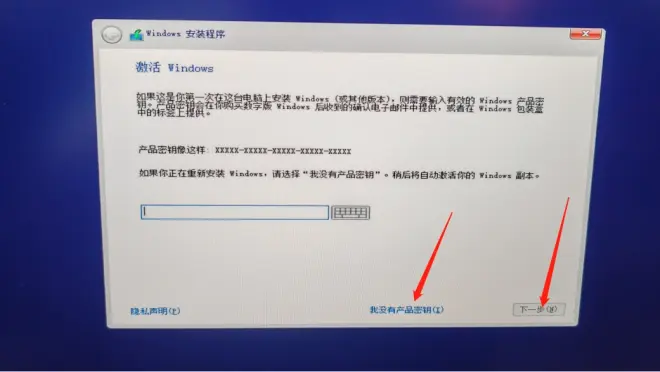
12、选择“Windous 10 专业版”,点击下一步。

13、选择“我接受许可条件(A)”,点击下一步。

14、选择“自定义:仅安装 Windows (高级)(C)”

15、默认选项,点击“是”。

16、默认选项,点击“是”。

17、默认选项,点击“跳过”。

18、默认选项,点击“我没有 Internet 连接”。

19、点击“继续执行有限设置”。
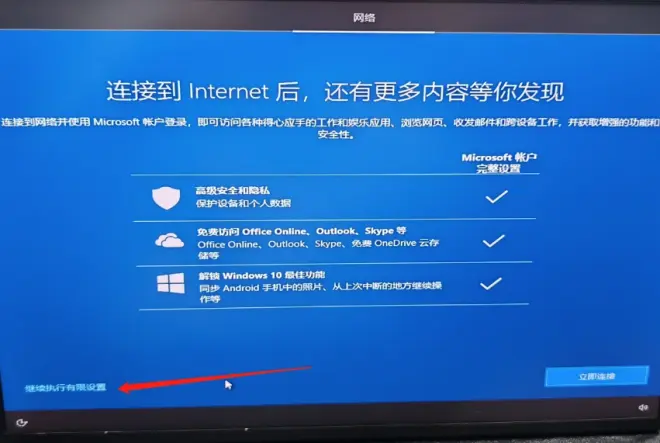
20、输入想要的电脑名字,如PC,点击下一步。

21、不需要开机密码的话,点击下一步。

22、默认选项,点击“接受”。
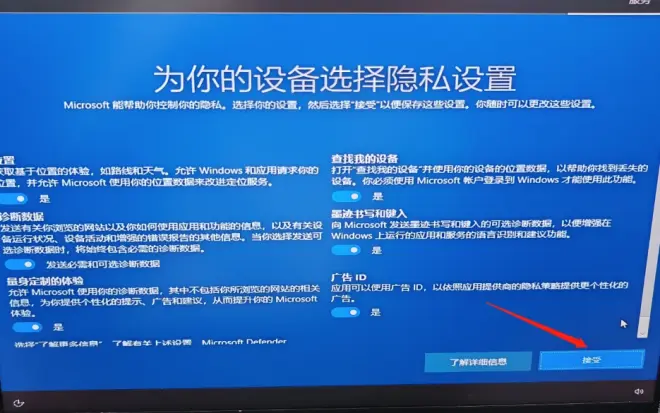
23、默认选项,点击“接受”。

24、请勿关闭电脑。耐心等待进入系统桌面。

25、进入电脑桌面,系统安装完成,插上网线,安装网卡驱动,根据自己的需要安装其他的应用程序即可。


